
Win11系统最低配置要求:
1、处理器:1 GHz 或更快的支持 64 位的处理器(双核或多核)或系统单芯片 (SoC)
2、内存:4 GB RAM
3、存储:64 GB 或更大的存储设备
4、系统固件:支持 UEFI 安全启动
5、TPM:受信任的平台模块 (TPM) 2.0 版本
6、显卡:支持 DirectX 12 或更高版本,支持 WDDM 2.0 驱动程序
7、显示器:对角线长大于 9 英寸的高清 (720p) 显示屏,每个颜色通道为 8 位
8、Internet 连接:Windows 11 家庭版的设置需要具有 Microsoft 帐户和 Internet 连接
Win11系统特点:
全新的设计语言、全面优化的触控体验、直接运行Android应用以及更强的游戏性能。
Win11对UI进行了全面升级
1)新logo、新壁纸和新图标
Win11的logo变成了方正的「田」字,5 套新壁纸,张张精彩,部分图标重新绘制,比如回收站、各类文件夹等。

2)任务栏大变样
Win11将开始菜单和任务栏居中放置了,开始菜单取消了磁贴设计,取而代之的是软件库,搜索、任务视图等应用,均采用了卡片的样式,悬浮于任务栏上方。
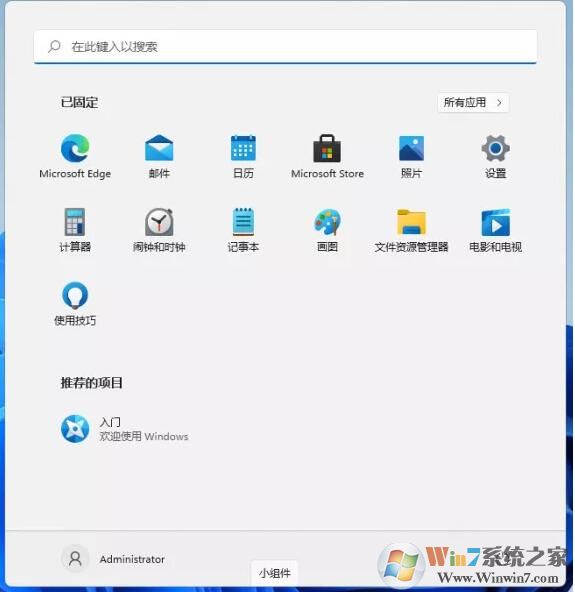
Win11重新设计了设置面板,分栏式布局取代了之前的菜单选项。可以保证用户在任何时候都能跳转到所需的模块。添加了左侧导航栏、面包屑导航,以便用户深入导航到“设置”以帮助用户了解自己所处的路径。设置页面顶部有新的控件,突出显示关键信息和常用设置,供用户根据需要进行调整。并且,设置面板对具有大量设置的页面添加了可扩展框。
3)毛玻璃效果拉满
Win11的大小窗口和按钮,都使用了圆角矩形边框。毛玻璃效果应用更是频繁了,尤其在暗黑模式下,系统的精致感倍增。

4)新版右键菜单
Win11的桌面右键菜单启用新UI,位置间距更大。
5)锁屏界面
Win11的新版锁屏类似手机,时间日期居中显示,不再像Win10位于画面的左下角。字体没有采用微软雅黑,而是换上了一种全新的圆弧文字。日程闹钟仍在锁屏上显示,但不能像手机那样直接点击打开。
6)文件资源管理器
Win11的文件资源管理器启用全新设计,取消了置顶的Ribbon面板,常用命令以图标形式固定在工具栏上。当选择不同对象时,对应的图标会亮起,以提示用户哪些操作有效。新版文件资源管理器用图标代替了之前的所有功能,不常用功能被隐藏在“…”里。支持宽松/紧凑两种风格,分别对应于平板用户和键鼠用户。

7)通知中心/操作中心
Win11的通知中心采用分离式UI,不再与操作中心绑在一起。日历面板提供了折叠功能,可以为通知区域预留更多空间。除了外观上的变化外,新版还为部分面板添加了可操作按钮。比如刚刚更新好的应用,就能直接打开或是固定到开始菜单上。
Win11的操作中心独立出现,之前的网络按钮、音量按钮被归属到同一个热区。无论点击哪个区域,都能调出完整的操作中心来。音量滑杆和亮度滑杆被固定在面板下方,相比Win10更加方便。如果有影音软件开启(仅限UWP软件),顶端还会弹出一个迷你面板,以方便实现播放/暂停、前进、后退等操作。
8)全新Windows引导
Win11的引导(通常称为“开箱即用体验”或简称OOBE)已重新设计,采用全新的彩色动画图标和更现代的浅色主题。
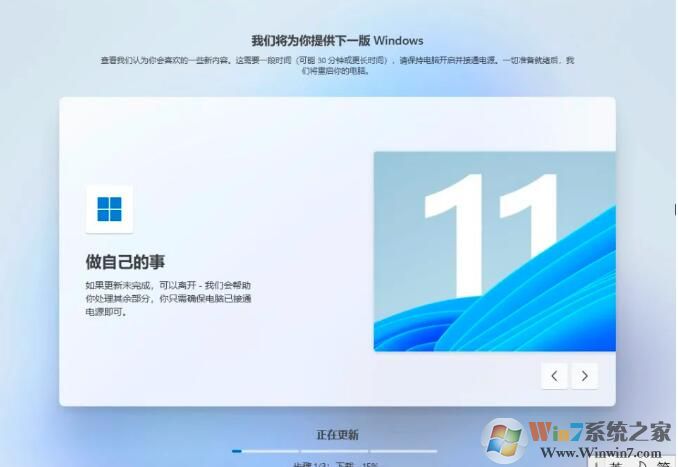
9)显示改进
动态刷新率:Win11的动态刷新率允许用户的PC在用户输入或滚动时自动提高刷新率并在用户不需要时降低刷新率,以便用户的笔记本电脑可以节省电量。用户可以通过“设置”->“系统”->“显示”->“高级显示”在笔记本电脑上使用DRR,然后在“选择刷新率”下选择“动态”刷新率。只有具有正确显示硬件和图形驱动程序的笔记本电脑上才能使用该功能。
其他显示改进:Win11支持自动HDR、内容自适应亮度控制(CABC)禁用、对色彩管理应用程序的HDR支持以及HDR认证。
功能更加实用
毕竟是主要生产力工具,UI只是门面,深层体验还得靠功能,Win11新增许多实用性功能,之前的功能也进行了改良。
Win11支持多任务布局,除了新增加的布局菜单外,还增加了一套根据设备自适应功能。除了传统的左/右/左上/左下/右上/右下几个常规布局外,当用户的显示器超过一定比例时,Win11还会自动添加一个三栏式布局(左/中/右、左辅/中主/右辅、左辅/中辅/右主、左主/中辅/右辅),用以提高超宽屏幕的使用效率。
此外,多任务布局也能根据所连接设备实时调节,比如当用户将笔记本连入大屏幕,或者将主屏与电脑分开时,多任务布局都会自动调整布局设置,以保证演示效果。
1)Snap Groups
用户可以将正在使用的应用程序,整合为一个群组,可同时最小化至任务栏,或一键恢复至原有布局。
2)虚拟桌面
Win11完善了虚拟桌面功能,在原有基础上允许各个“桌面”拥有自己的主题、壁纸、名称。新设计调整了桌面工具栏位置,以方便触屏用户快速取用。同时,Win11在触屏手势上也有更多选择。
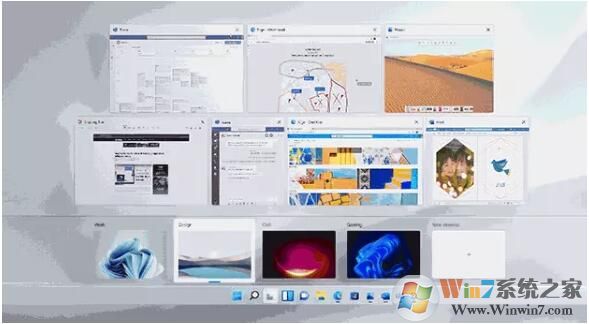
3)外接显示器
当用户卸下笔记本电脑时,外接显示器上的窗口将最小化。当用户将计算机重新连接到显示器时,Win11会将所有内容恢复到之前的位置。用户可以在系统 -> 显示 -> 多显示器下找到这些功能的设置。
4)Microsoft Teams
在Win11中,Microsoft Teams接替之前的Skype。和Skype相比,Microsoft Teams的功能更加宽泛,除了能够完成团队间的音视频通话外,还能实现文档同步、办公协同等更多高端功能。
Microsoft Teams 支持Windows、Android、iOS三组平台,即便对方没有下载Teams,也可以通过短信与其双向沟通。Win11的任务栏则直接集成Microsoft Teams按钮,以方便用户更快速地与好友联系。
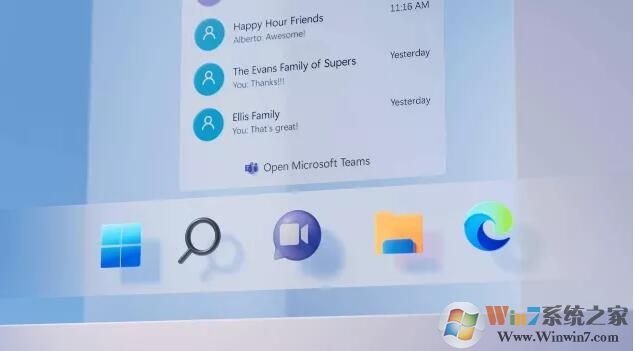
5)小组件
Win11的小组件取代了之前的动态磁贴,除了资讯与天气外,还新增了日历、行程、照片等功能。作为动态磁贴的延伸,小组件在扩展性与可交互性方面变得更丰富,除了可以自由地编辑小组件外,还增加了更多的互动化按钮。Win10里的“资讯和兴趣”也被其取代,所有任务统一归纳入小组件面板。
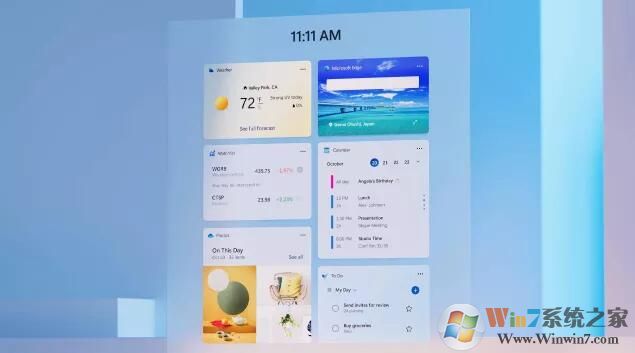
6)分屏操作优化
Win11的窗口提供了多种排列的方式,操作很便捷,只需右键全屏化的按钮,或将光标移动至其上层稍作停顿,便可触发分屏机制。高分辨率的屏幕,可享用更多种分屏方式。
7)运行安卓应用
Win11内置Android子系统,可直接运行Android应用,用户可以在Microsoft Store中的亚马逊应用商店或其它来源搜索和下载Android应用。Android 应用可以直接运行在Win11上,同时拥有相应的功能体验。
8)全新应用商店
Win11的应用商店也进行了重整,最直观感受就是图标更大、界面更漂亮了。除了UWP应用外,新商店提供Win32程序、PWA、.apk 等更多应用格式下载。并且扩充音乐、视频、电影等更多资源。
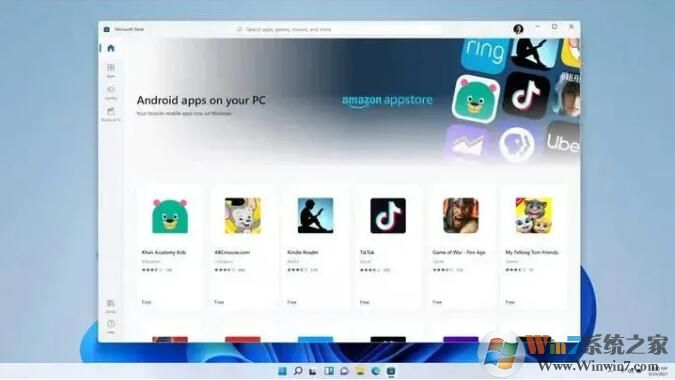
Win11触控体验的进步
1)触控热区增大
无论是Snap Group,还是重新设计的图标或控件,都增大了交互的热区面积,让点按更易实现。
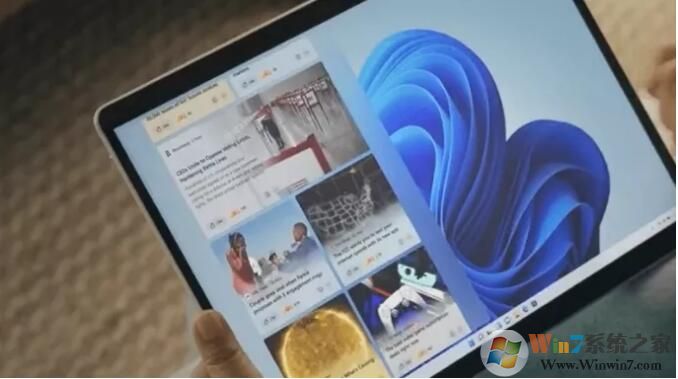
2)改进的触摸手势
Win11支持新的屏幕触摸手势,用户可以通过平滑过渡轻松地在应用程序和桌面之间切换。手势类似于触摸板手势,但有专为触摸设计的周到改进。
三指手势:向左/向右滑动 - 快速切换到上次使用的应用程序窗口
向下滑动 - 返回桌面(如果用户跟随它向上滑动,用户可以恢复应用程序窗口)
向上滑动 - 打开任务视图以浏览所有应用程序窗口和桌面
四指手势:向左/向右滑动 - 切换到上一个/下一个桌面 向上/向下滑动 -(与三指相同)
3)书写体验更好
在配合触控笔使用时,会有一系列震动和音效反馈。绘画或书写时会更有真实感。
4)全新输入逻辑
Win11软键盘在Win10的基础上进一步提升,全新的外观设计令整个键盘质感十足。除了表情与剪贴板外,也支持手写模式和听写模式。与Win10相比,新键盘在触摸目标与视觉提示上都有所优化,同时还增加了“触觉反馈”(针对触控笔)。此外,Win11的语音识别能力也有所增强,除了支持自动添加标点符号外,还可以用语音直接实现某些指令。

5)手写笔菜单
如果用户使用的是数字笔,则可以通过单击任务栏右下方的笔图标来打开笔菜单(如果笔图标不存在,用户可以通过右键单击任务栏并转到任务栏设置来启用它)。默认情况下,它包含两个应用程序,可以通过单击齿轮按钮并选择“编辑笔”进行自定义菜单”。在弹出窗口中,用户可以在笔菜单中添加最多四个用户最喜欢的绘图或书写应用程序,以便在用户使用笔时快速打开它们。
6)语言/输入切换器
用户可以通过切换器在其他语言和键盘之间快速切换,切换器将显示在任务栏右下方快速设置旁边。用户还可以使用键盘快捷键 Win + [空格键]在输入法之间切换。要添加其他语言和键盘,请前往“设置”->“时间与语言”->“语言与地区”。
游戏性能优化
Win11带来了一系列尖端游戏技术,让 PC 的硬件潜力充分释放。
1)三大技术加持
DirectX 12 Ultimate技术,旨在让玩家高帧率模式下,实现更具沉浸感的画面体验。
DirectStorage(直通存储)技术已在Xbox Series S/X应用,游戏可绕过 CPU,直接载入GPU中,从而大大提升加载速度。
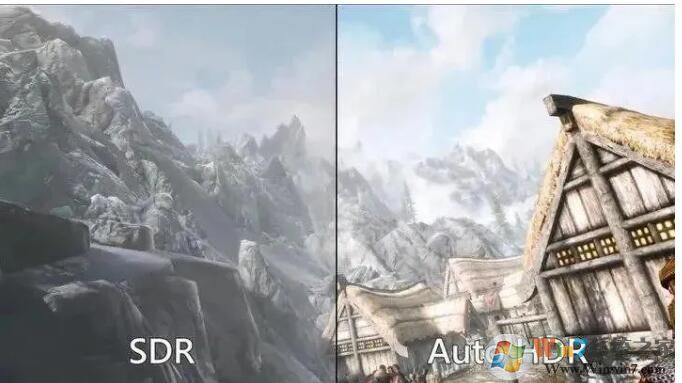
Auto HDR成为Win11的原生功能,提供了比SDR更加宽广的色域和更生动的色彩。
2)内置 XGP
用户可付费开通Xbox Games Pass游戏订阅服务,直接从PC端访问Xbox的游戏库。目前Xbox商店里已有上百款精选3A大作,这对热爱游戏的玩家来说,的确令人心动。
Win11在更新包体积上,比Win10至多减少40%。带来更快的响应速度,同时也会让系统更省电。与此同时,一些组件的运转速度也更快,包括现有的Edge浏览器。
Win11功能要求
5G 支持:需要支持5G的调制解调器
自动 HDR:需要HDR监视器
BitLocker to Go:需要U盘
客户端Hyper-V:需要支持二级地址转换(SLAT)的处理器
Cortana:需要麦克风和扬声器
DirectStorage:需要1TB或更大的NVMe SSD来存储和运行使用“标准NVM Express控制器”驱动程序和DirectX 12 Ultimate GPU的游戏
DirectX 12 Ultimate:需要有支持的游戏和图形芯片
状态:需要有能够检测人与设备距离的传感器或用于与设备互动的传感器
智能视频会议:需要视频摄像头、麦克风和扬声器(音频输出)
多语音助手(MVA):需要麦克风和扬声器
贴靠:三列布局需要具备宽度上有1920或更高有效像素的屏幕
从任务栏静音/取消静音:需要视频摄像头、麦克风和扬声器(音频输出)。应用必须支持启用全局静音/取消静音的功能
空间音效:需要支持的硬件和软件
Teams:需要视频摄像头、麦克风和扬声器(音频输出)
触控:需要有支持多点触控的屏幕或显示器
双因素身份验证:需要使用 PIN、生物识别(指纹读取器或补光红外摄像头)或具有Wi-Fi或蓝牙功能的手机
语音输入:需要麦克风
语音唤醒:需要具有现代待机电源模式和麦克风
Wi-Fi 6E:需要新的 WLAN IHV 硬件和驱动程序以及支持Wi-Fi 6E的AP/路由器
Windows Hello:需要近红外(IR)成像摄像头或指纹读取器以用于生物识别身份验证。不具有生物传感器的设备可以使用Windows Hello PIN或Microsoft兼容的便携式安全密钥
Windows 投影:需要支持Windows显示驱动程序模型(WDDM)2.0的显示屏适配器以及支持Wi-Fi Direct的Wi-Fi适配器
Xbox(应用):需要Xbox Live帐户。Xbox应用中的某些功能需要具有有效的Xbox Game Pass订阅
Win11版本介绍:
Windows 11家庭版、Windows 11专业版、Windows 11企业版、Windows 11专业工作站版、Windows 11教育版、Windows 11混合现实版

